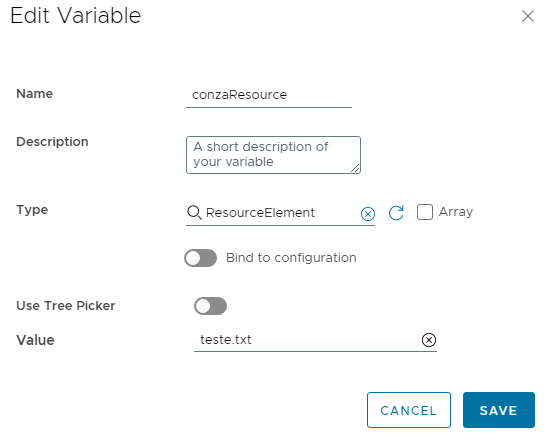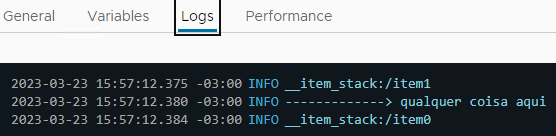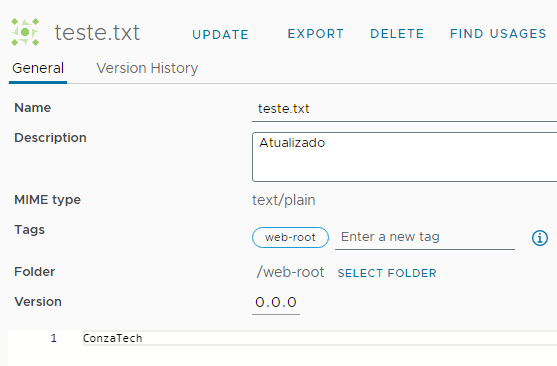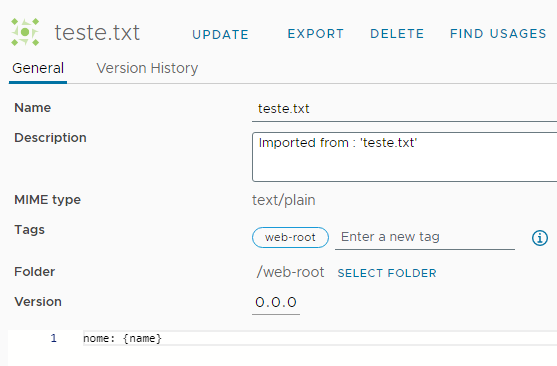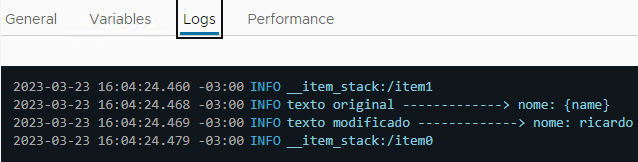Utilizando o Resource Elements em Workflows do vRealize Orchestrator 8.x – parte 2
Na parte 1 deste artigo dei um exemplo de como utilizar um resource element do Aria Automation Orchestrator (vRO) para armazenar um script que foi utilizado para instalar e configurar um web server no Ubuntu. O exemplo foi bem especifico, agora quero mostrar mais algumas coisas legais que podemos fazer.
Para a demonstração vamos começar criando um novo resource element e fazendo o upload de um arquivo chamado teste.txt com o conteúdo “qualquer coisa aqui”. Simples assim 🙂
Depois é só adicionar uma variável no seu workflow e associar com o resource element que acabamos de criar. Para os exemplos abaixo, utilizei um scriptable task e adicionei a variável criada como input.
Então vamos lá. Aqui vou dar três exemplos do que podemos fazer com os resource elements.
Acessar o conteúdo
texto = conzaResource.getContentAsMimeAttachment()
System.log("-------------> " + texto.content)
Alterar o conteúdo
texto = conzaResource.getContentAsMimeAttachment()
System.log("texto original -------------> " + texto.content)
newContent = "ConzaTech"
attachment = new MimeAttachment()
attachment.content = newContent;
attachment.name = conzaResource.name
attachment.mimeType = conzaResource.mimeType
conzaResource.setContentFromMimeAttachment(attachment)
conzaResource.description = "Atualizado"
texto = conzaResource.getContentAsMimeAttachment()
System.log("texto modificado -------------> " + texto.content)
Usando variáveis
texto = conzaResource.getContentAsMimeAttachment()
System.log("texto original -------------> " + texto.content)
name = "ricardo"
System.log("texto modificado -------------> " + texto.content.replace("{name}", name))
E se você quiser substituir multiplas variáveis, basta repetir o replace:
System.log("texto modificado -------------> " + texto.content.replace("{name}", name).replace("{surname}", surname))
Este artigo foi rapidinho. Até a próxima!